
Експерт з Windows і програмного забезпечення
Опубліковано:
- Якщо у вас є кращі альтернативи хмарному резервному копіюванню, ви можете легко видалити OneDrive з Windows 11.
- Ми також розглянули кілька способів вимкнути програму, зупинити її запуск або призупинити синхронізацію на вашому ПК.
- Не соромтеся обмежити файли та папки, резервні копії яких потрібно створити, лише найважливішими.
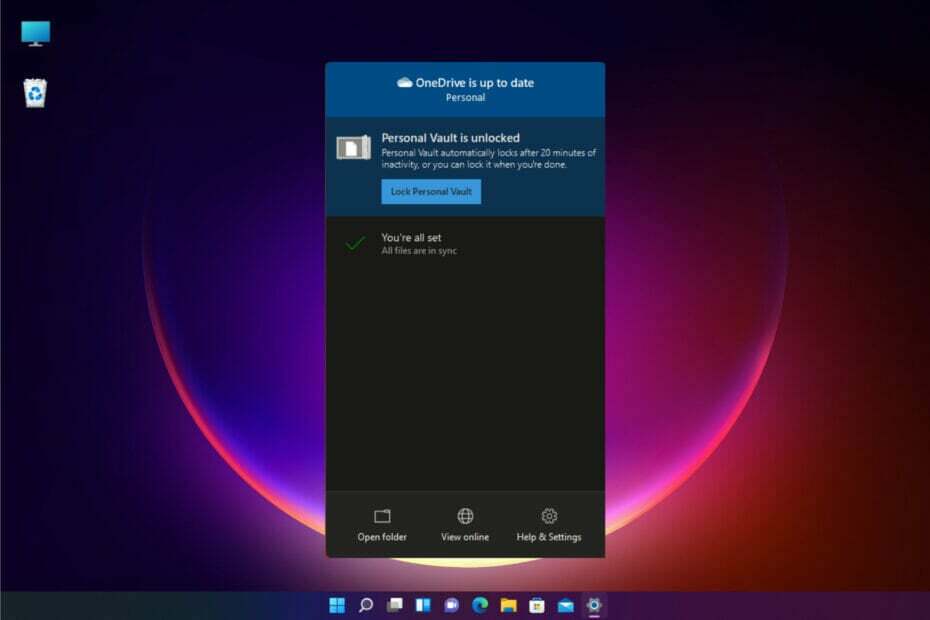
XВСТАНОВИТЬ, НАТИСНУТИ ЗАВАНТАЖУВАТИ ФАЙЛ
Це програмне забезпечення виправить поширені помилки комп’ютера, захистить вас від втрати файлів, шкідливого програмного забезпечення, збою обладнання та оптимізує ваш комп’ютер для максимальної продуктивності. Виправте проблеми з ПК та видаліть віруси зараз за 3 простих кроки:
- Завантажте Restoro PC Repair Tool що постачається із запатентованими технологіями (доступний патент тут).
- Натисніть Почніть сканування щоб знайти проблеми Windows, які можуть спричинити проблеми з ПК.
- Натисніть Відремонтувати все щоб усунути проблеми, що впливають на безпеку та продуктивність вашого комп’ютера
- Restoro завантажено користувачем 0 читачів цього місяця.
Microsoft впровадила OneDrive для роботи як рідної хмарної служби в Windows 11, але не всі користувачі хочуть, щоб вона була на своєму ПК.
Незалежно від того, чи віддаєте ви перевагу інші хмарні служби резервного копіювання, такі як Google Drive і Dropbox, або ви просто не збираєтеся зберігати свої дані в хмарі, ви шукаєте спосіб видалити або вимкнути OneDrive у Windows 11.
Тут є багато варіантів, і ви навіть можете призупинити опцію синхронізації на певний період часу і все подумати.
Як я можу призупинити синхронізацію для OneDrive у Windows 11?
Якщо ви передумали і все ще хочете OneDrive на своєму ПК, але хочете на деякий час припинити синхронізацію, зробити це досить легко:
- Натисніть кнопку OneDrive у рядку стану, а потім виберіть Довідка та налаштування.
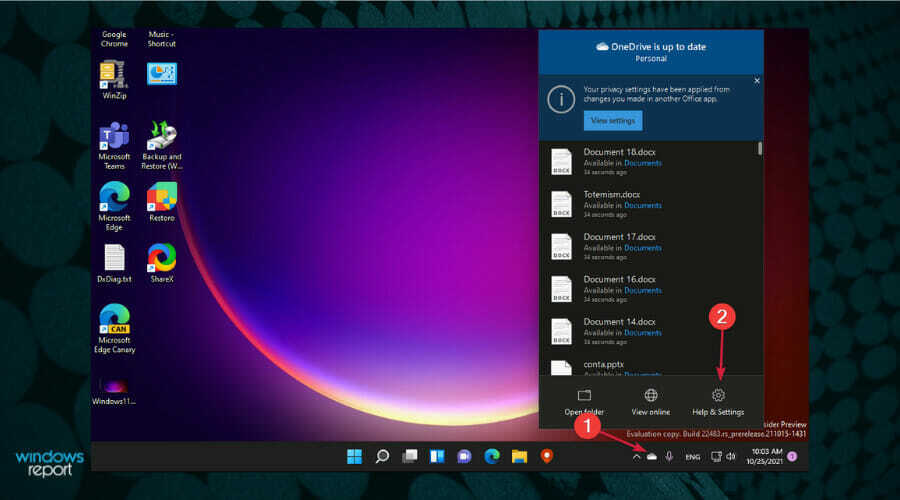
- Тепер натисніть на Призупинити налаштування спадне меню та виберіть призупинити службу на 2, 8 або 24 години.
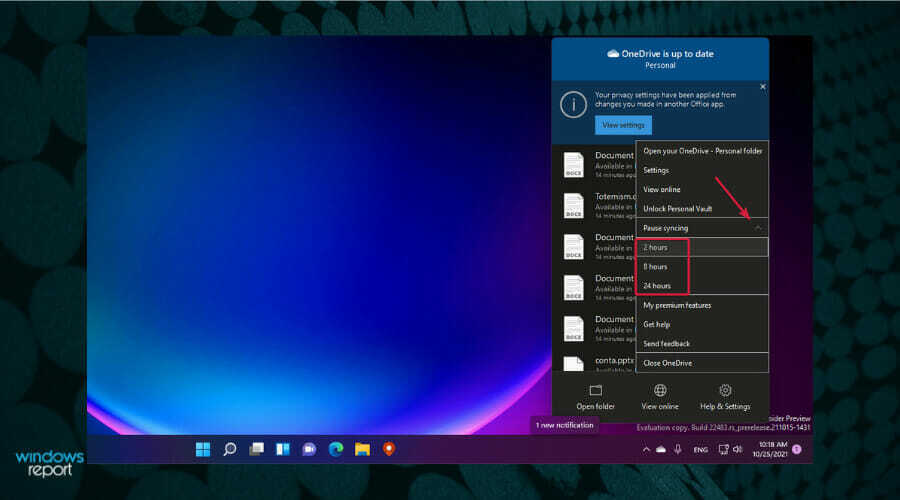
Звичайно, це лише тимчасове рішення, оскільки після закінчення часу паузи синхронізація OneDrive відновиться.
Отже, якщо ви впевнені, що хочете вимкнути або навіть видалити OneDrive зі своєї системи, читайте далі, щоб внести необхідні зміни.
Як я можу вимкнути або видалити OneDrive у Windows 11?
1. Від’єднайте ПК від OneDrive
- Натисніть кнопку OneDrive у рядку стану, а потім виберіть Довідка та налаштування.
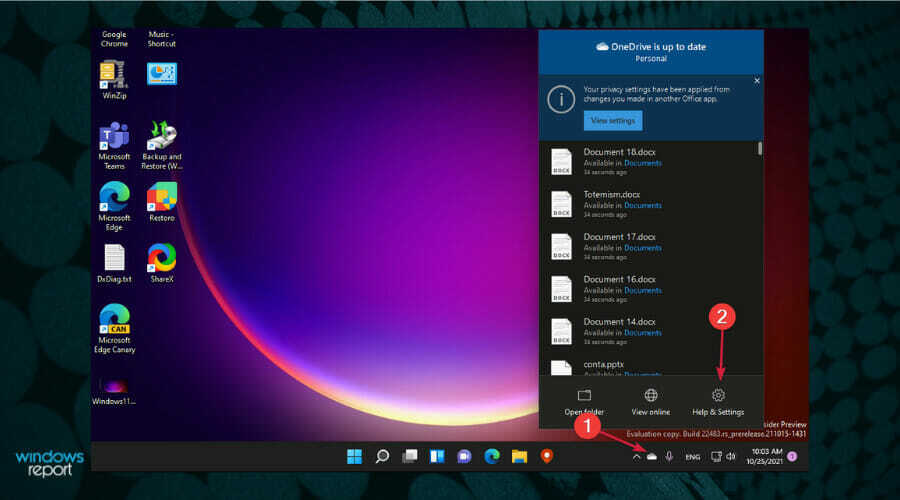
- Далі виберіть Налаштування зі списку опцій.
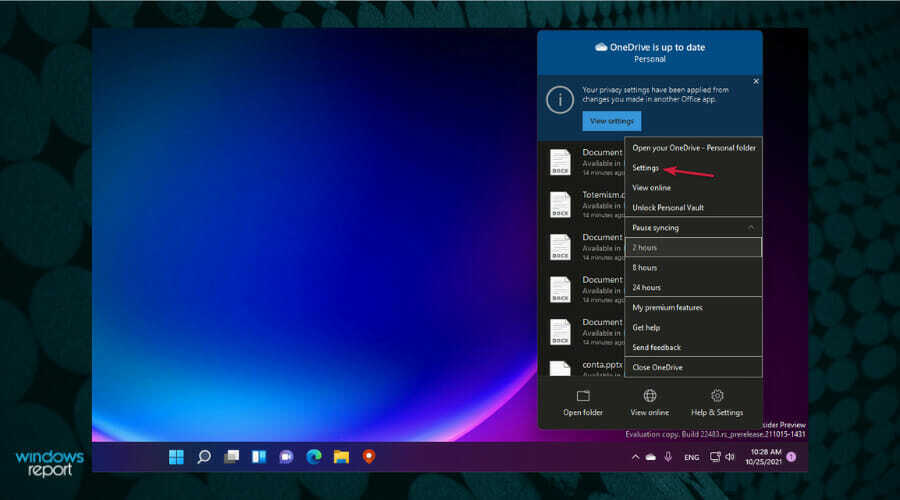
- У наступному вікні натисніть на Від’єднайте цей комп’ютер.
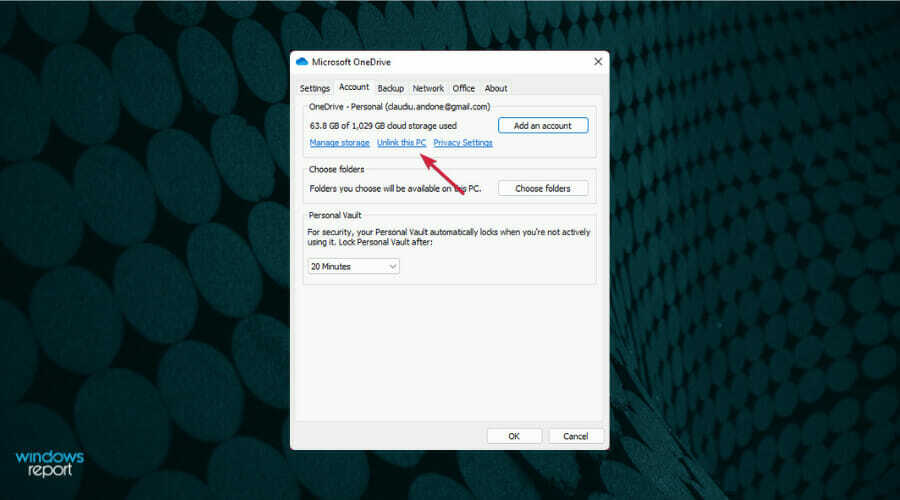
- Підтвердьте вибір, вибравши Від’єднати обліковий запис.

Якщо ви передумаєте і вирішите залишитися, вчіться як вимкнути спливаючі вікна OneDrive у Windows 11 і нехай це не перериває вашу роботу.
2. Видаліть OneDrive
- Натисніть кнопку Почніть кнопку та виберіть Налаштування.

- Тепер виберіть Програми з лівої панелі та натисніть на Програми та функції з правого боку.
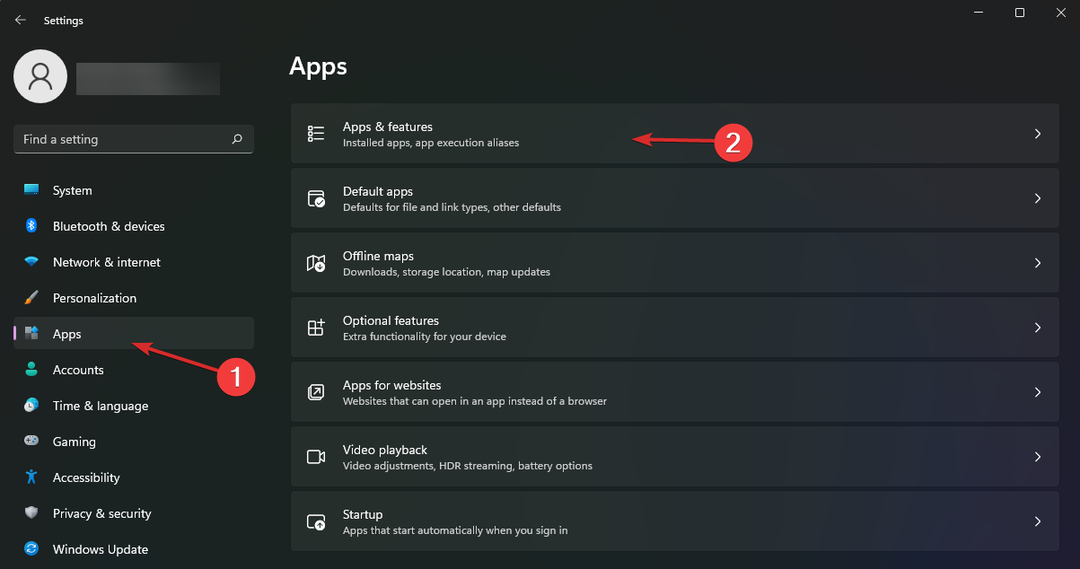
- Зачекайте, поки список програм не заповниться, а потім знайдіть Microsoft OneDrive, натисніть кнопку з трьома крапками праворуч і виберіть Видалити.

- Натисніть на Видалити кнопку ще раз, щоб підтвердити свій вибір.
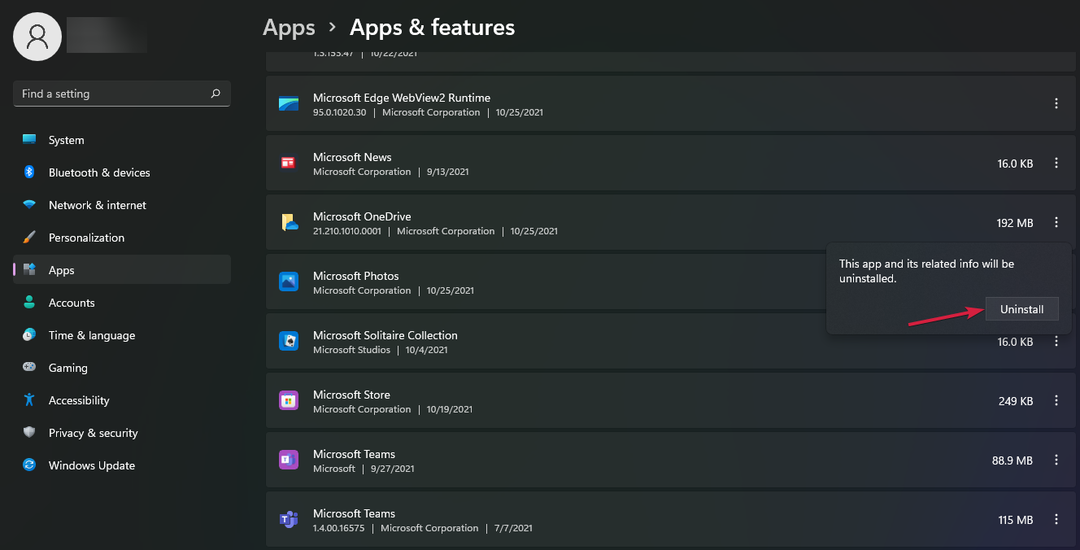
- Коли вам буде запропоновано, щоб OneDrive вніс зміни до вашого ПК, натисніть кнопку Так кнопку.
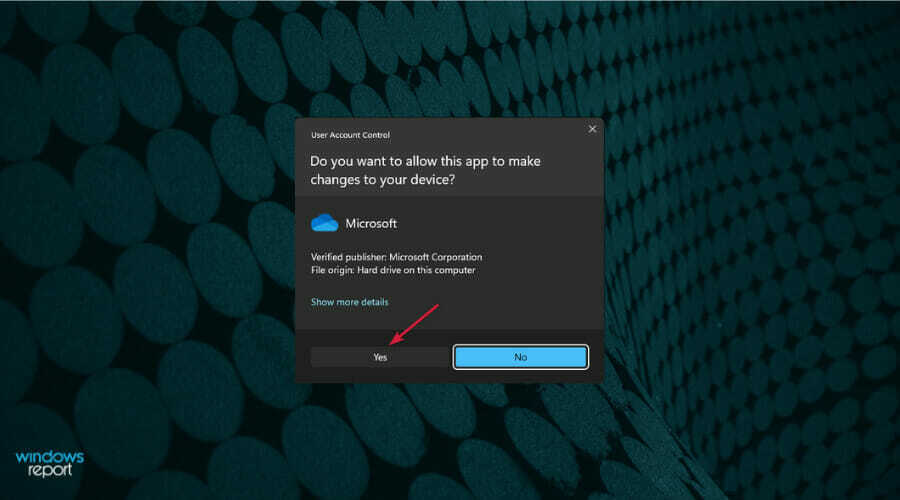
- Перезавантажте комп’ютер, щоб зміни вступили в силу.
Після цього система видалить OneDrive з вашого ПК, і ви більше не будете турбуватися про будь-які можливі діалоги для синхронізації ваших даних.
Насправді, щоразу, коли ви шукаєте способи покращити продуктивність свого комп’ютера, перевіряйте це посібник про те, як видалити програми в Windows 11.
3. Вимкніть OneDrive за допомогою редактора групової політики
- Натисніть кнопку Windows клавіша + Р запустити а Біжи консоль, тип gpedit.mscі натисніть Введіть або клацніть в порядку.

- Перейдіть до такої політики:
Конфігурація комп'ютера\Адміністративні шаблони\Компоненти Windows\OneDrive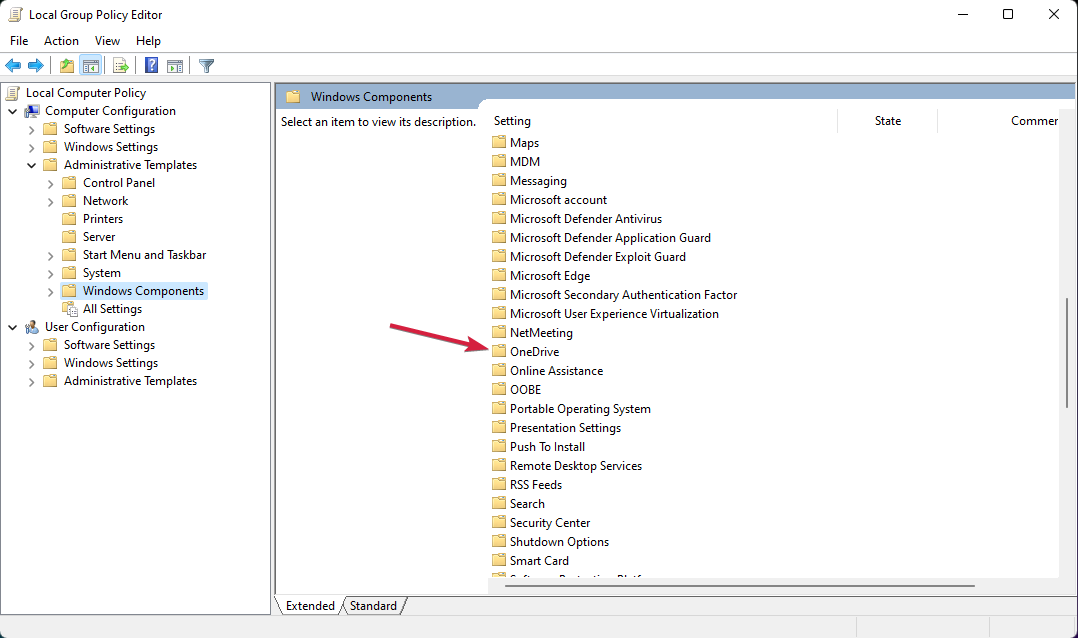
- Двічі клацніть на Заборонити використання OneDrive для зберігання файлів ключ, щоб відкрити його.
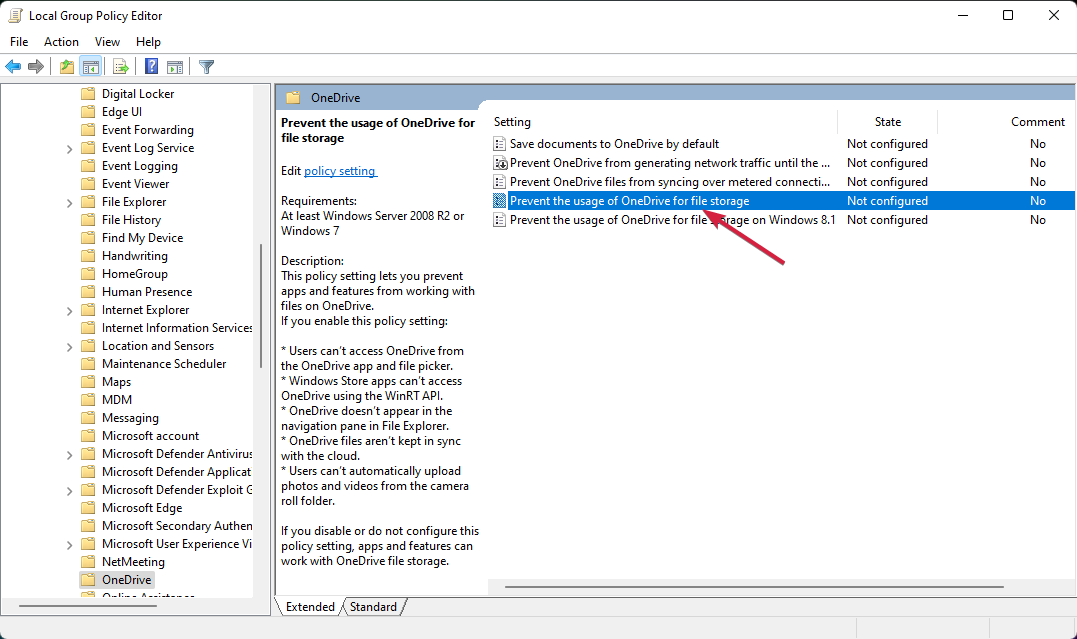
- Виберіть Увімкнено у верхньому лівому куті, а потім клацніть Застосувати і в порядку.
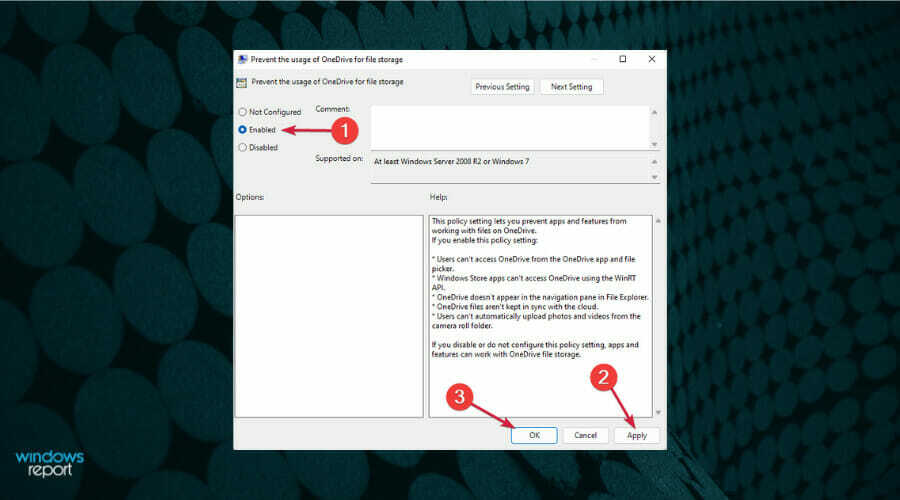
4. Вимкніть OneDrive за допомогою редактора реєстру
- Натисніть кнопку Windows клавіша + Р щоб почати Біжи консоль, тип regedit і натисніть Введіть або клацніть в порядку.
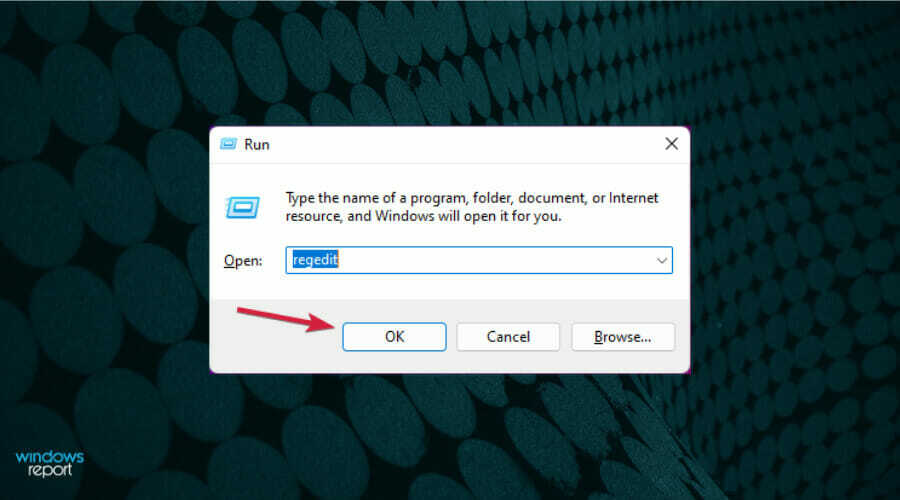
- Перейдіть до наступної клавіші:
Комп'ютер\HKEY_CURRENT_USER\SOFTWARE\Policies\Microsoft\Windows\OneDrive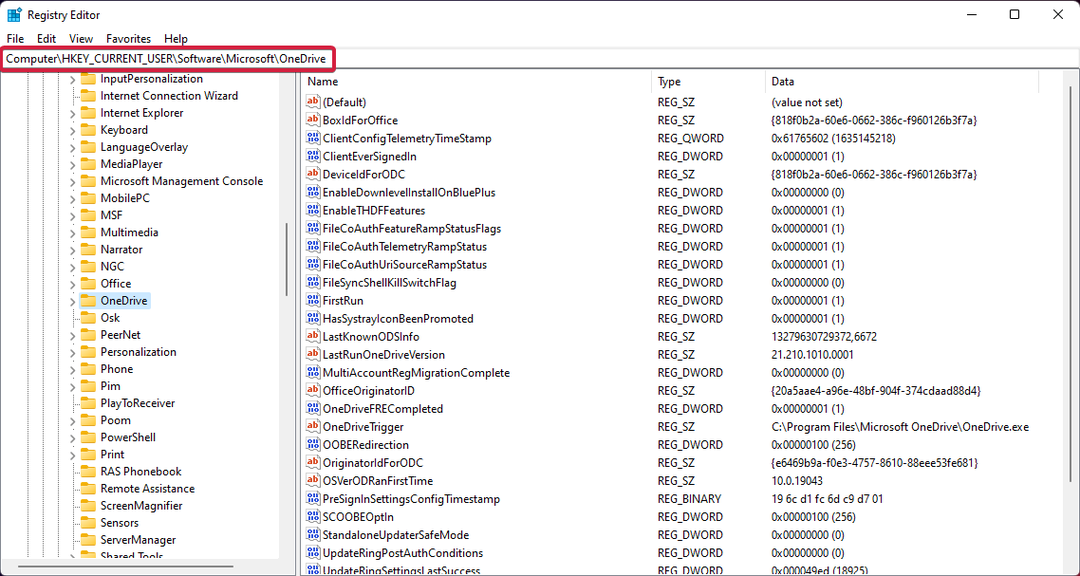
- Двічі клацніть на DisableFileSyncNGSC ключ. Якщо ви не знайдете його у списку, клацніть правою кнопкою миші в правому вікні, виберіть Новий, потім виберіть DWORD (32-розрядне) значення і назвіть його DisableFileSyncNGSC, потім двічі клацніть його.
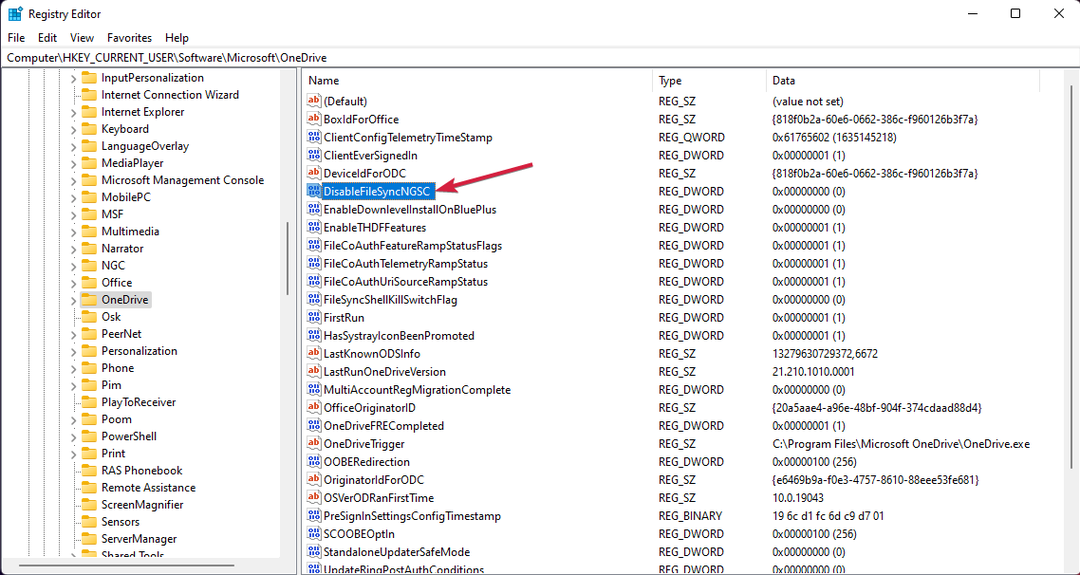
- Тепер увійдіть 1 в Цінні дані поле і клацніть в порядку.
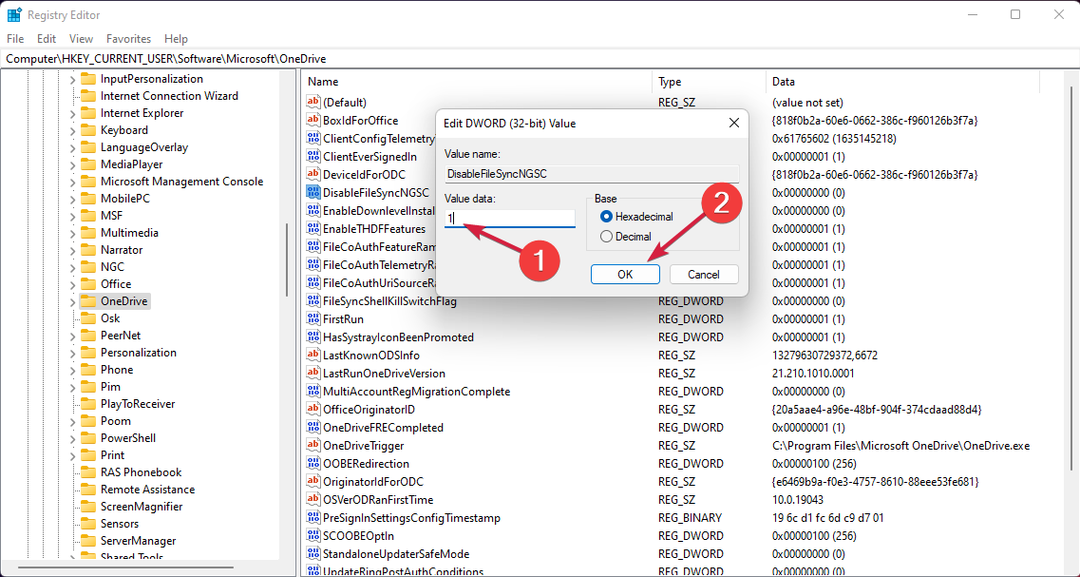
- Перезавантажте комп’ютер, щоб зміни вступили в силу.
Якщо ситуація виходить з-під контролю, у нас також є стаття про те, як виправити пошкоджені елементи реєстру в Windows 11.
5. Вимкніть та видаліть OneDrive за допомогою командного рядка
- Натисніть кнопку Пошук значок із Панель завдань, тип командний рядокі натисніть на Запустити від імені адміністратора починати Командний рядок з повними привілеями.
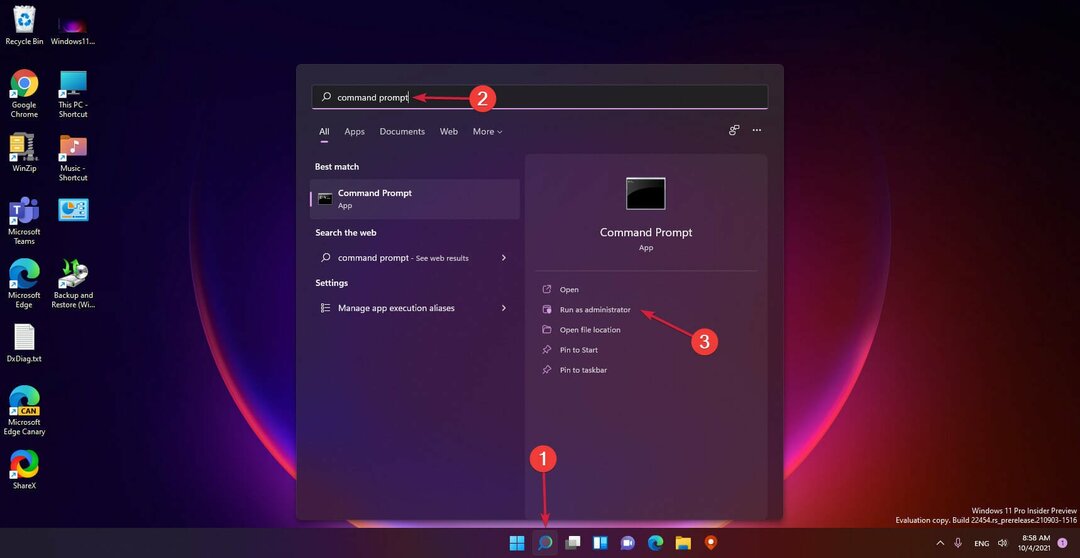
- Введіть або вставте наступну команду та натисніть Введіть щоб запустити його:
taskkill /f /im OneDrive.exe %SystemRoot%\SysWOW64\OneDriveSetup.exe /uninstall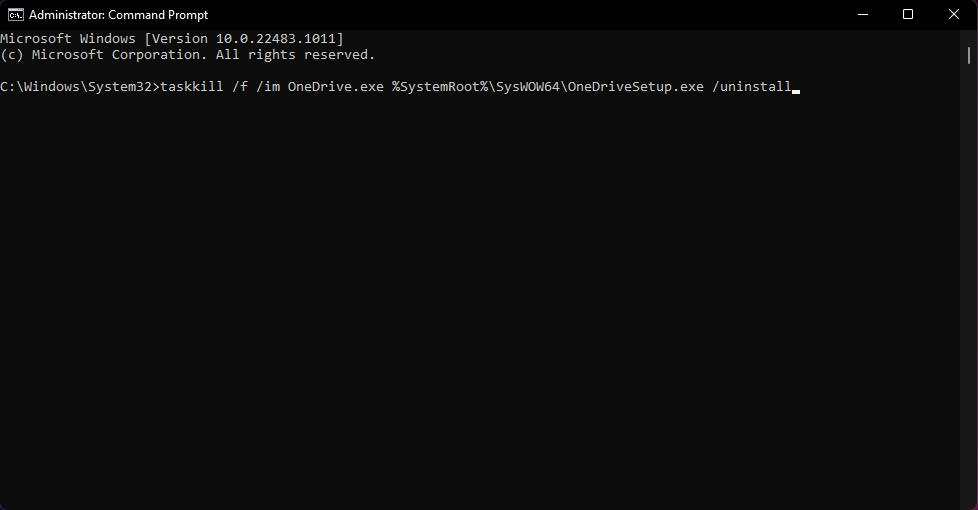
Вас також може зацікавити як відключити фонові програми в Windows 11 і звільнити більше пам'яті в процесі.
6. Заборонити запуск OneDrive
- Клацніть правою кнопкою миші Windows кнопку з Панель завдань і виберіть Диспетчер завдань зі списку.
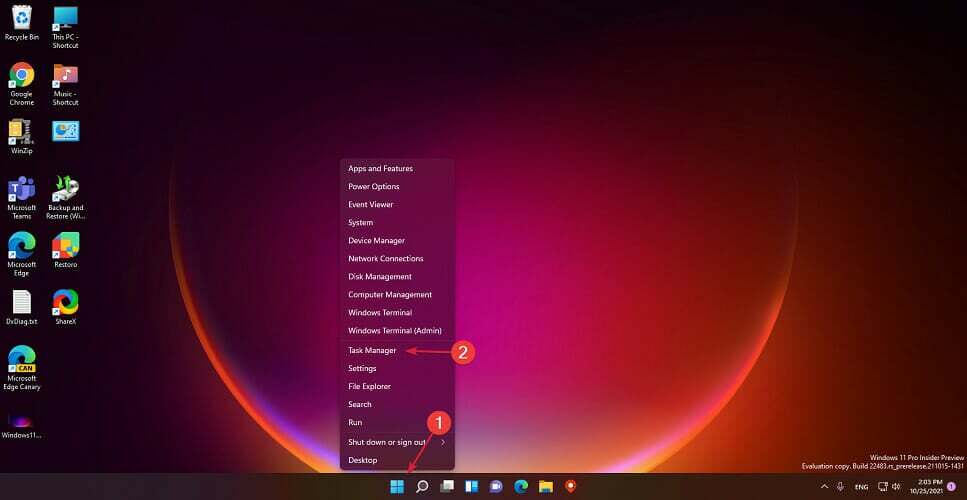
- Тепер натисніть на Стартап табл.
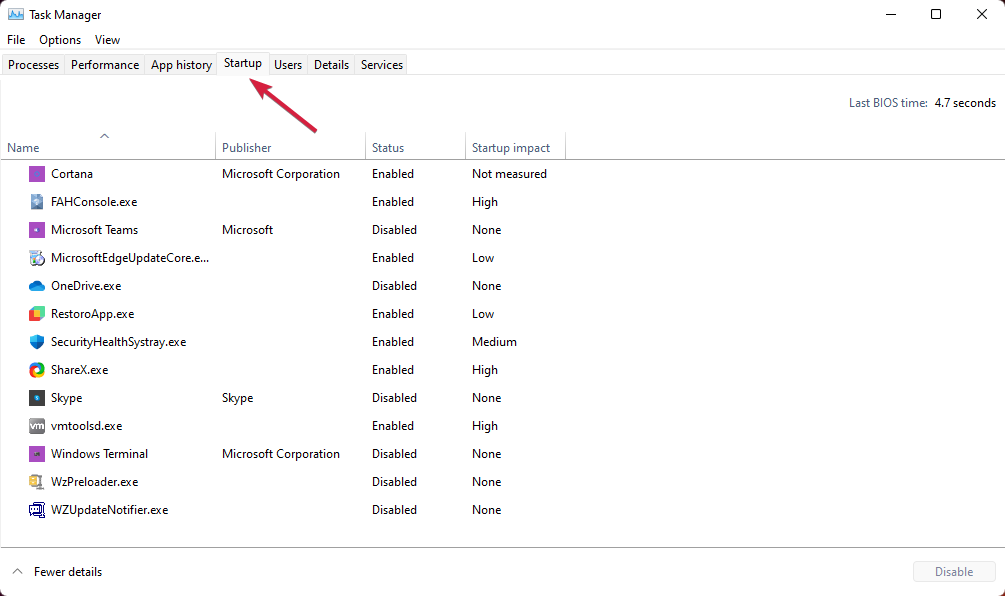
- Клацніть OneDrive зі списку та натисніть Вимкнути кнопку у правому нижньому куті.
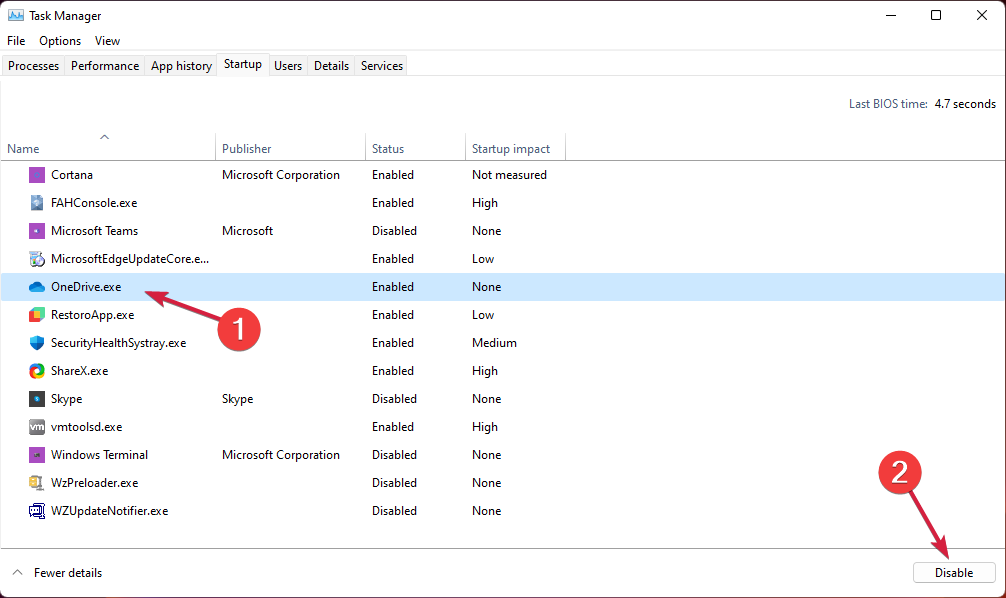
Якщо Microsoft OneDrive не запуститься спочатку і не підключиться до вашого облікового запису, він не зможе виконати жодну синхронізацію.
Ось чому запобігання його запуску може вирішити цю проблему, не видаляючи або вимикаючи все разом.
Як я можу вимкнути синхронізацію OneDrive для певної папки?
Замість того, щоб вимикати або видаляти OneDrive, ви можете застосувати більш точний підхід і припинити синхронізацію OneDrive лише для потрібних папок, залишивши лише важливі дані для цього.
- Натисніть кнопку OneDrive у рядку стану, а потім виберіть Довідка та налаштування.
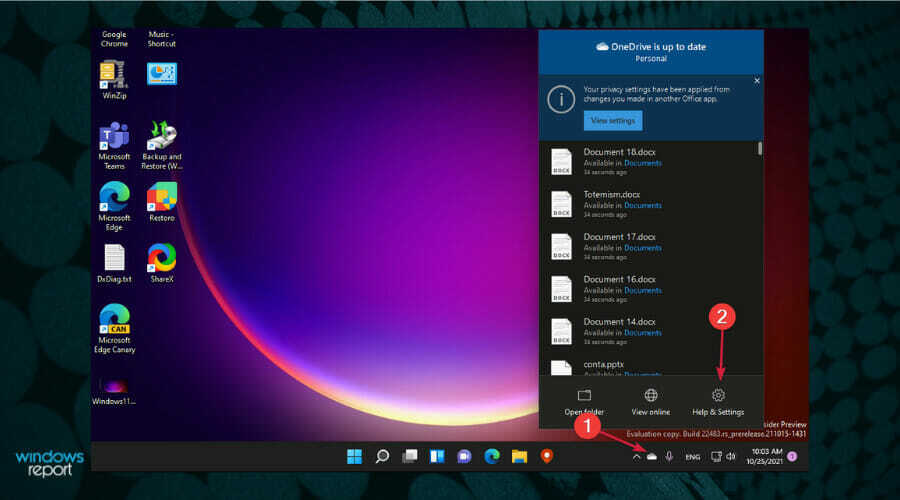
- Далі виберіть Налаштування зі списку опцій.
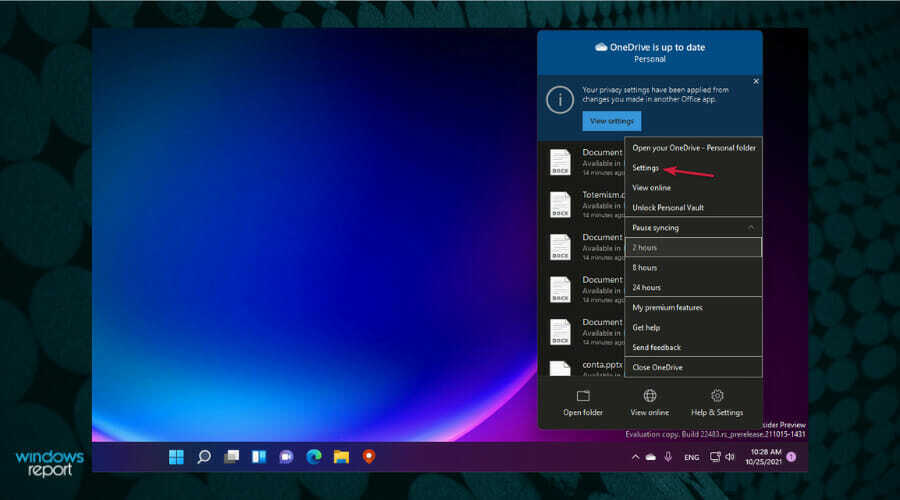
- У наступному вікні натисніть на Виберіть папки.
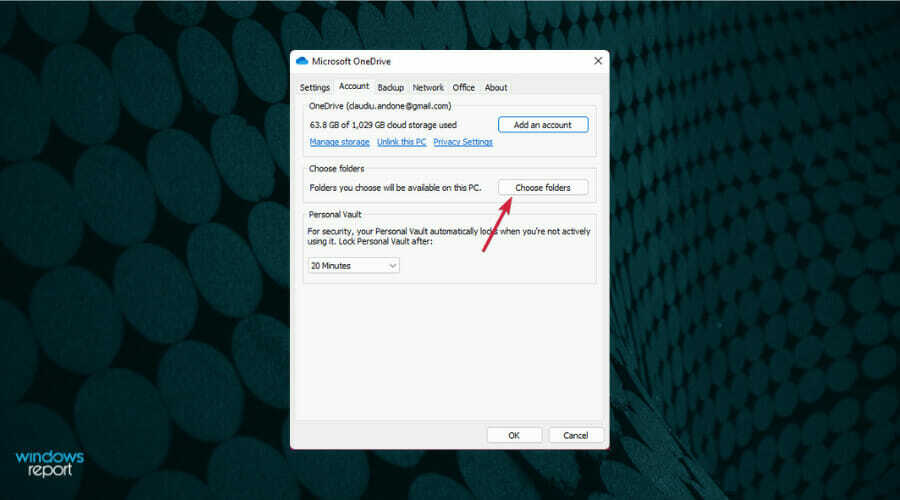
- Тепер зніміть прапорці з папок, резервне копіювання яких вам нецікаво, і натисніть в порядку в кінці.
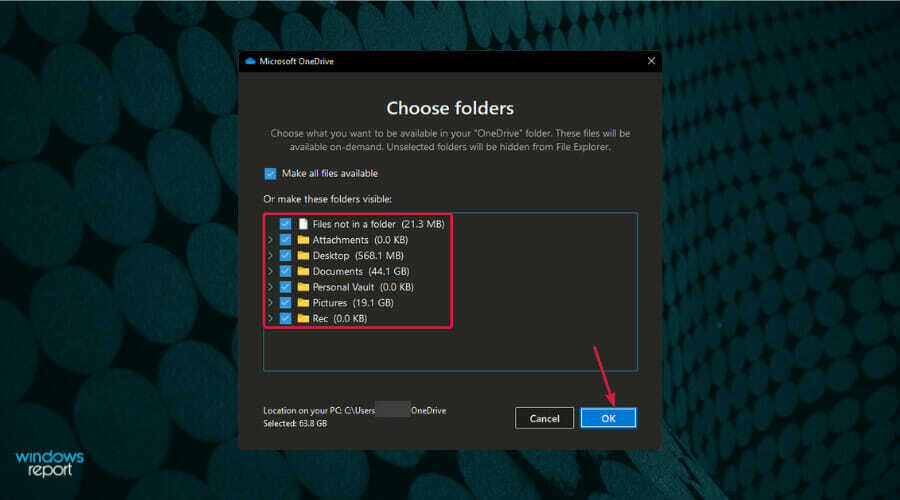
Тепер у вас є всі можливі варіанти роботи з OneDrive на вашому ПК, від простого видалення його до налаштування його налаштувань і від’єднання облікового запису.
Якщо ви успішно видалили OneDrive, переконайтеся, що це так інші альтернативи для резервного копіювання ваших конфіденційних файлів.
Завжди корисно мати спеціальний програмний інструмент, встановлений на вашому комп’ютері, виконувати регулярні резервні копії та прикривати будь-які можливі неприємні події.
І якщо ми говоримо про резервне копіювання ваших даних, ми також хочемо запропонувати залишатися в безпеці з найкращі варіанти антивірусу для Windows 11.
Атаки зловмисного програмного забезпечення та вірусів можуть спричинити пошкодження та втрату файлів, тому наявність потужного антивірусу та резервного копіювання даних йдуть рука об руку.
Навіть більше, ви також можете видалити Teams зі свого пристрою Windows 11 або вимкнути фонові програми. Деякі з них можуть уповільнити продуктивність ПК, і цього можна легко уникнути.
Якщо у вас є пропозиції чи запитання, залиште нам коментар у спеціальному розділі нижче, і ми зв’яжемося з вами.
- onedrive
Почніть розмову



